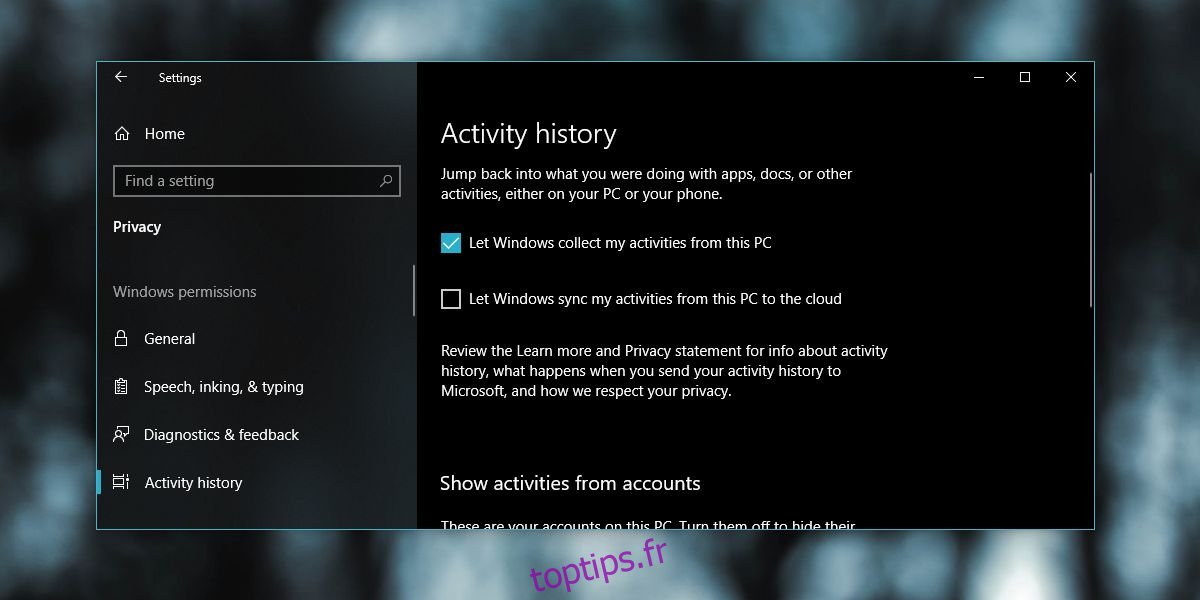La chronologie est une nouvelle fonctionnalité de la mise à jour d’avril de Windows 10. C’est plutôt bien, surtout si vous avez du mal à reprendre le travail là où vous l’avez laissé. Vous pouvez utiliser Timeline avec un compte local ou avec un compte Microsoft. Cela fonctionnera de la même manière avec les deux, cependant, si vous l’utilisez avec un compte local, vous manquez un aspect de la fonctionnalité. Vous pouvez synchroniser les activités de la chronologie sur les PC, mais pour ce faire, vous devez utiliser un compte Microsoft.
Synchroniser les activités de la chronologie
La chronologie est activée par défaut, mais au cas où, ouvrez l’application Paramètres et accédez au groupe de paramètres Confidentialité. Sélectionnez l’onglet Historique des activités et assurez-vous que vous avez activé «Laisser Windows collecter mes activités à partir de ce PC».
Sous cette option se trouve une autre option appelée «Laisser Windows synchroniser mes activités de ce PC vers le cloud». C’est là que Windows 10 vous invite à vous connecter avec votre compte Microsoft si vous ne l’êtes pas déjà. Vous devrez activer cette même option sur tous les autres postes de travail Windows 10 à partir desquels vous souhaitez synchroniser les activités de la chronologie.
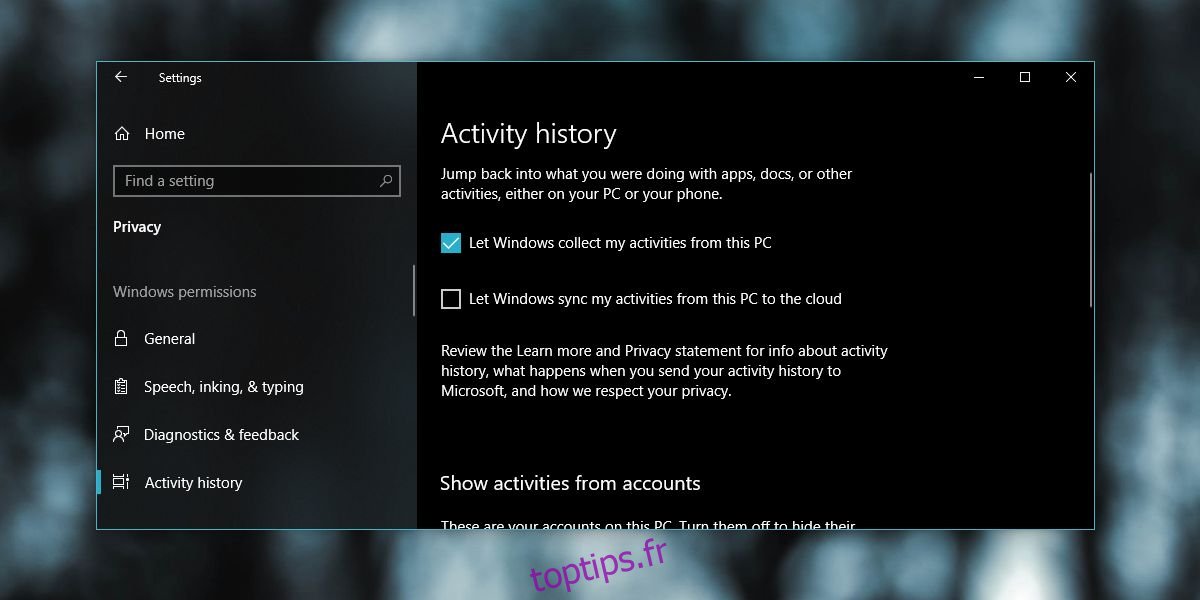
Par exemple, si vous avez un PC de travail et un PC à la maison, ces options doivent être activées sur les deux. Il va sans dire que les deux PC doivent exécuter la mise à jour d’avril.
Si vous avez déjà la chronologie en cours d’exécution sur vos systèmes, c’est-à-dire qu’elle n’a pas besoin d’être activée, vous pouvez ouvrir la chronologie en cliquant sur le bouton multitâche à côté de la barre de recherche / bouton Cortana dans la barre des tâches. Faites défiler jusqu’en bas et vous verrez une option «Voir plus de jours dans la chronologie» et cliquez sur le bouton «Activer». Cela activera essentiellement l’option d’application Paramètres indiquée dans la capture d’écran ci-dessus.

La chronologie peut synchroniser les activités, pas les fichiers et les dossiers. Vous ne pouvez pas l’utiliser pour, par exemple, obtenir automatiquement un fichier sur votre système de travail et l’ouvrir sur votre système domestique. Ça ne marche pas comme ça. Si vous pensez que OneDrive fonctionne en silence et que par magie en arrière-plan, synchronise tous les fichiers que vous ouvrez dans le cloud, cela ne se produit pas. Si c’était le cas, ce serait un désastre de confidentialité pour Microsoft.
La chronologie synchronise les activités, pas le contenu. Les liens se synchroniseront mais c’est à peu près tout. Sur cette note, si vous effacez votre activité de chronologie sur un PC, vous ne pourrez pas la récupérer à partir d’autres PC sur lesquels vous synchronisez les activités de chronologie. De plus, une fois supprimé, il est impossible de récupérer cet historique supprimé, alors soyez prudent lorsque vous décidez de le supprimer. La chronologie maintient un historique de 30 jours de vos activités.